网络服务器添加打印机的方法是什么?
- 技术教程
- 2025-05-08
- 3
随着信息技术的发展,网络打印机已成为企业办公环境中不可或缺的设备之一。本文将详细介绍如何在网络服务器上添加打印机,帮助您轻松实现打印共享,提升办公效率。
开篇核心突出
在现代办公环境中,网络打印机的共享功能可以极大地提升工作效率,节约资源。本文将为读者展示如何在网络服务器上添加打印机,确保流程清晰、操作简单,使打印机能够被网络中的多个用户共享使用。我们也将探讨一些常见问题及其解决方法,以确保您在配置过程中遇到的问题可以得到有效解决。

准备工作与环境要求
在开始之前,请确保您的网络服务器和打印机已经正确连接,并且打印机驱动已安装在服务器上。同时,确认网络环境稳定,并了解网络打印机的IP地址或主机名。
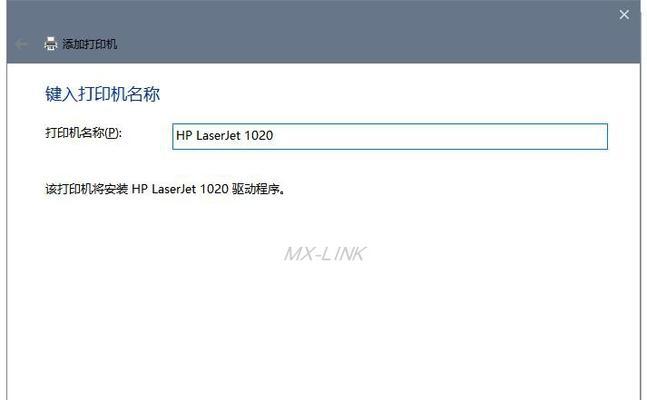
添加打印机到网络服务器步骤详解
步骤一:连接打印机
确保打印机电源已开启,然后将其通过USB或网络线连接到服务器上。
步骤二:安装打印机驱动程序
1.在服务器上,打开“控制面板”。
2.选择“硬件和声音”下的“设备和打印机”。
3.点击“添加打印机”,选择适合您的打印机类型进行添加。
步骤三:配置网络打印机
1.找到并记下您的网络打印机IP地址或主机名。
2.在服务器上,打开“控制面板”>“设备和打印机”>“添加打印机”。
3.选择“添加网络、无线或蓝牙打印机”。
4.如果系统未自动检测到打印机,请选择“我需要的打印机不在列表中”。
5.输入打印机的IP地址或主机名,并根据向导完成打印机的添加。

常见问题及解决方法
问题1:服务器无法识别网络打印机。
解决方案:检查打印机的电源和网络连接,确保驱动安装正确,或重新安装打印机驱动程序。
问题2:打印机配置正确,但用户无法访问。
解决方案:检查网络打印机的权限设置,确保用户具有访问权限;同时检查服务器的防火墙设置,确保打印服务端口未被阻止。
问题3:打印任务无法执行。
解决方案:确认打印队列是否正常,尝试重启打印服务。
多角度拓展
背景信息
网络打印机相较于传统打印机,具有成本低、效率高的优势。它不仅可以实现打印共享,还可以管理打印任务、控制打印成本。
实用技巧
技巧1:定期更新打印机驱动,以保证打印功能的稳定性和兼容性。
技巧2:使用打印机的管理软件进行日常维护,如更换墨盒、清洁打印头等。
结语
通过以上步骤,您应该能够顺利地在网络服务器上添加打印机,并解决在操作过程中可能遇到的常见问题。确保每个步骤都按照指导细致执行,可以有效避免设置过程中的错误和延误。在网络化办公不断普及的今天,掌握这一技能对于提升工作效率至关重要。如果您有任何疑问或需要进一步的帮助,请随时咨询我们的技术专家。
版权声明:本文内容由互联网用户自发贡献,该文观点仅代表作者本人。本站仅提供信息存储空间服务,不拥有所有权,不承担相关法律责任。如发现本站有涉嫌抄袭侵权/违法违规的内容, 请发送邮件至 3561739510@qq.com 举报,一经查实,本站将立刻删除。